Schritte zur Systemwiederherstellung in Windows 11

Wenn Sie auf Fehler oder Abstürze stoßen, befolgen Sie die Schritte zur Systemwiederherstellung in Windows 11, um Ihr Gerät auf eine frühere Version zurückzusetzen.
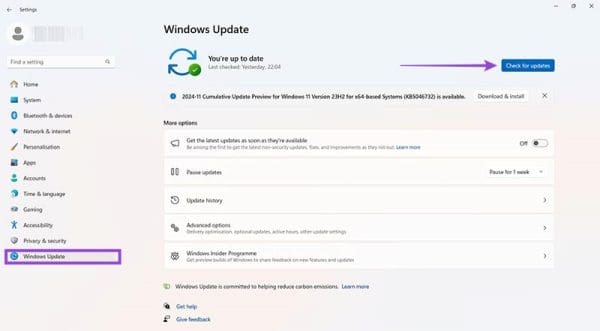
Für viele Menschen ist ein PC eine große Investition. Es ist etwas, das Sie pflegen und aus dem Sie das Beste herausholen möchten. Natürlich wird er nicht ewig halten, aber mit Sorgfalt und verantwortungsbewusstem Gebrauch können Sie viele Jahre Nutzen aus Ihrem Computer ziehen.
Vor diesem Hintergrund finden Sie hier einige Tipps und Tricks zur Verlängerung der Lebensdauer Ihres PCs.
Inhaltsverzeichnis
Staub, Schmutz und Verunreinigungen in der Luft sind alles Feinde Ihres PCs. Sie sammeln sich langsam und allmählich, anfangs für das bloße Auge unsichtbar, und können viel mehr Schaden anrichten, als Sie sich vorstellen können. Eine Staubschicht, die auf empfindlichen Komponenten in Ihrem PC sitzt, kann beispielsweise leicht zu Überhitzung führen.
Ihr PC sollte immer sauber gehalten werden, wenn Sie möchten, dass er lange hält. Das Innere und Äußere sind beide wichtig zu reinigen, aber das Innere ist besonders entscheidend, da sich dort Staub und Schmutz ansammeln können.
Dosen mit Druckluft sind hervorragend geeignet, um Schmutz und Staub herauszublasen, und Staubsauger können ebenfalls hilfreich sein. Vermeiden Sie es jedoch, zu viel Kraft oder Druck zu verwenden, da Sie aus Versehen Teile Ihres PCs beschädigen könnten.
Idealerweise sollten PCs auf Tischen und nicht auf dem Boden platziert werden, insbesondere nicht auf etwas Faserigem wie einem Teppich, da dies das Risiko erhöht, dass sie schnell verstopfen. Sie benötigen auch ausreichend Luftstrom, um kühl zu bleiben; stellen Sie daher sicher, dass vorne und hinten Platz vorhanden ist, und vermeiden Sie es, Ihren PC in der Nähe großer Wärmequellen wie Heizkörpern aufzustellen.
Microsoft aktualisiert das Windows-Betriebssystem regelmäßig. Updates bringen neue Funktionen, Leistungsverbesserungen und Fehlerbehebungen. Sie sind es wert, installiert zu werden, auch wenn einige von ihnen manchmal neue Fehler oder Probleme verursachen können.
Schritt 1. Öffnen Sie Ihre „Einstellungen“-Seite mit den Tasten „Windows“ und „I“ (oder einem Shortcut).
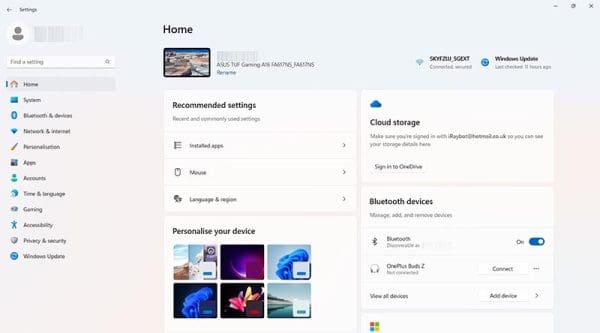
Schritt 2. Gehen Sie zu „Windows Update“ und klicken Sie auf die Schaltfläche „Nach Updates suchen“.
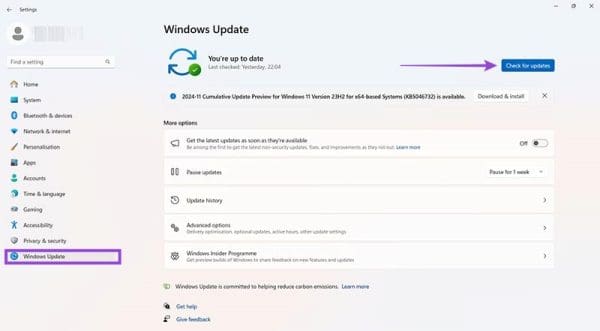
Schritt 3. Wenn Updates verfügbar sind, laden Sie diese herunter und installieren Sie sie. Gewöhnen Sie sich an, diesen Prozess monatlich zu wiederholen, um Ihr Gerät auf dem neuesten Stand zu halten, und ziehen Sie in Betracht, die Funktion „Die neuesten Updates erhalten, sobald sie verfügbar sind“ zu aktivieren, damit Windows neue Updates automatisch für Sie installieren kann.
Jedes Mal, wenn Sie Ihren PC einschalten, starten bestimmte Apps von selbst. Einige von ihnen sind notwendig, aber andere einfach nicht. Sie ziehen Systemressourcen ab und verlangsamen unnötig Ihre Startzeit. Das Deaktivieren der Apps, die Sie nicht benötigen, ist eine gute Möglichkeit, die Leistung und die allgemeine Gesundheit des PCs zu verbessern.
Schritt 1. Öffnen Sie die „Einstellungen“ über das Startmenü oder indem Sie gleichzeitig „Windows“ und „I“ drücken.
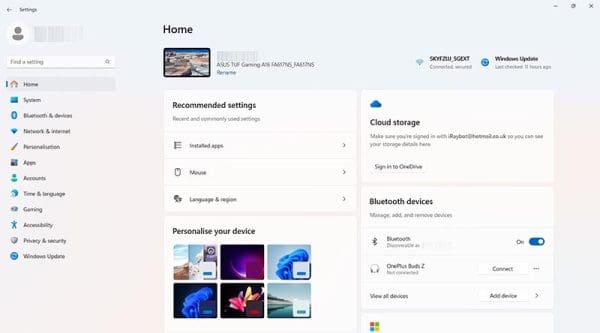
Schritt 2. Gehen Sie zu „Apps“ und dann zu „Autostart“. Überprüfen Sie dann die Liste der Apps und deaktivieren Sie diejenigen, die Sie nicht sofort benötigen, wenn Sie Ihren PC einschalten.
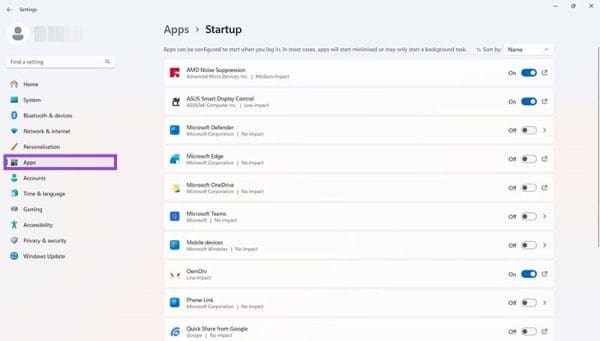
Einer der Gründe, warum ältere PCs tendenziell langsamer laufen und mehr Probleme haben, ist, dass ihre Festplatten im Laufe der Zeit deteriorieren. Schadhafte Sektoren entwickeln sich, Dateien werden beschädigt und so weiter; all das kann Folgen für die Leistung und die Lebensdauer des PCs haben.
Sie können das Dienstprogramm „Check Disk“ verwenden, um die Gesundheit Ihrer Festplatte zu überwachen und Probleme zu reparieren.
Schritt 1. Öffnen Sie die Eingabeaufforderung als Administrator, indem Sie „cmd“ in die Suchleiste eingeben und die Option „Als Administrator ausführen“ auswählen.
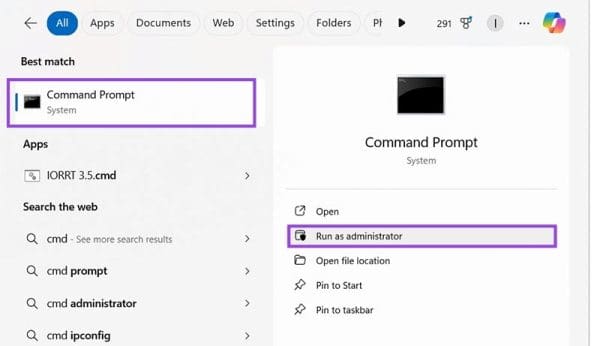
Schritt 2. Geben Sie „chkdsk“ ein und drücken Sie „Enter“, um einen Scan durchzuführen. Sie können auch „chkdsk“ und dann den Buchstaben des Laufwerks eintippen, das Sie scannen möchten, z. B. „chkdsk E:“. Warten Sie, bis der Scan fertig ist, und wenn Fehler erkannt werden, verwenden Sie den Befehl „chkdsk /r“, um diese zu reparieren.
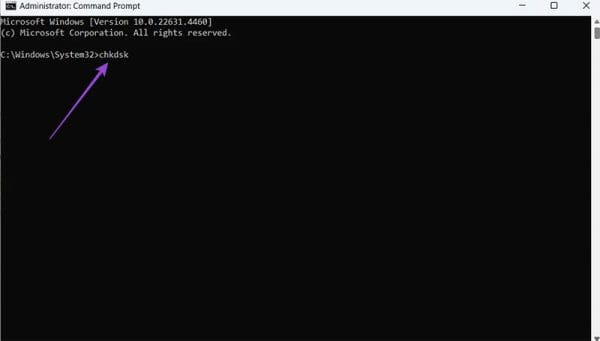
Ein weiterer Weg, um Ihre Festplatten und SSDs sauber zu halten und die Leistung zu verbessern, um die Lebensdauer Ihres PCs zu verlängern, ist das Entfernen von Apps und Dateien, die Sie nicht benötigen, insbesondere von großen, die unnötig Speicherplatz beanspruchen.
Schritt 1. Um Apps zu deinstallieren, gehen Sie zu „Einstellungen“, indem Sie „Windows“ und „I“ gleichzeitig drücken.
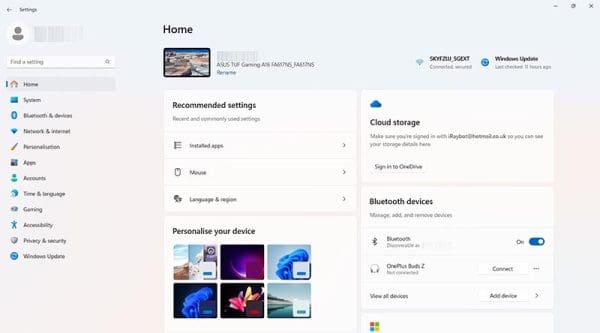
Schritt 2. Jetzt gehen Sie zu „Apps“, dann zu „Installierte Apps“. Durchsehen Sie die Liste der Apps (nach Größe sortieren, um die größten oben zu sehen) und deinstallieren Sie die, die Sie nicht wollen oder brauchen, indem Sie auf die drei Punkte tippen und dann „Deinstallieren“ wählen.
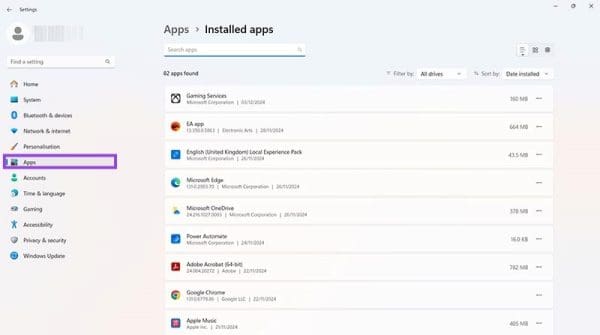
Schritt 3. Um Dateien zu entfernen, öffnen Sie den „Datei-Explorer“ und durchsuchen Sie die verschiedenen Dateien und Ordner Ihres Geräts, indem Sie die zu löschenden auswählen. Vergessen Sie nicht, den „Papierkorb“ zu leeren, wenn Sie fertig sind, um die Dateien vollständig zu entfernen.
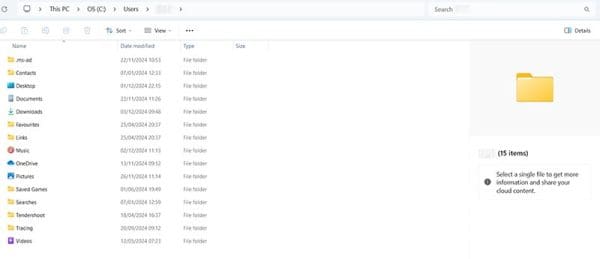
Schließlich ist es wichtig zu verstehen, dass zu viel Wärme immer eine schlechte Nachricht für Ihren PC ist. Er wird nicht nur durch das Sitzen in einem warmen Raum oder neben einem Heizkörper heiß, sondern auch durch intensive Aufgaben wie Spielen, Streaming oder sogar fortgeschrittenes Videoediting.
Einige PCs sind dafür ausgelegt, mit diesen Aufgaben umzugehen, aber selbst High-End-Geräte benötigen manchmal Pausen, um sich abzukühlen. Versuchen Sie, nicht zu viel auf Ihrem PC zu machen oder intensive Apps zu lange laufen zu lassen. Wenn Sie hören, dass die PC-Lüfter schnell laufen, um ihn abzukühlen, ist das ein Zeichen, dass Sie eine Pause einlegen sollten.
Wenn Sie auf Fehler oder Abstürze stoßen, befolgen Sie die Schritte zur Systemwiederherstellung in Windows 11, um Ihr Gerät auf eine frühere Version zurückzusetzen.
Erfahren Sie, ob es möglich ist, eine vertikale Taskleiste in Windows 11 einzurichten und wie Sie die Taskleiste auf Ihrem Windows 11-Gerät anpassen können.
Wenn Sie nach den besten Alternativen zu Microsoft Office suchen, finden Sie hier 6 hervorragende Lösungen, um loszulegen.
Dieses Tutorial zeigt Ihnen, wie Sie ein Windows-Desktop-Symbol erstellen, das eine Eingabeaufforderung zu einem bestimmten Ordnerstandort öffnet.
Ist Start11 besser als die Windows Taskleiste? Hier sind einige der wichtigsten Vorteile, die Start11 gegenüber der integrierten Leiste von Windows hat.
Entdecken Sie mehrere Möglichkeiten, ein beschädigtes Windows-Update zu beheben, wenn Ihr Gerät nach der Installation eines aktuellen Updates Probleme hat.
Kämpfen Sie damit, herauszufinden, wie man ein Video als Bildschirmschoner in Windows 11 einrichtet? Wir zeigen Ihnen, wie Sie mit einer kostenlosen Software vorgehen, die für mehrere Videoformattypen geeignet ist.
Haben Sie sich über die Erzählerfunktion in Windows 11 geärgert? Erfahren Sie, wie Sie die Erzählerstimme auf einfache Weise deaktivieren können.
Möchten Sie den Löschbestätigungsdialog auf Ihrem Windows 11 PC deaktivieren? Lesen Sie diesen Artikel, der verschiedene Methoden erklärt.
Das Verwalten mehrerer E-Mail-Postfächer kann mühsam sein, insbesondere wenn wichtige E-Mails in beiden landen. Dieses Problem haben viele Menschen, die in der Vergangenheit Microsoft Outlook und Gmail-Konten eröffnet haben. Befolgen Sie diese einfachen Schritte, um Microsoft Outlook mit Gmail auf PC- und Apple Mac-Geräten zu synchronisieren.







